如何在 Windows 10 系统中查看 Wi-Fi 信号强度
Windows操作系统作为优秀的操作系统,由开发操作系统的微软公司控制接口和设计,公开标准,因此,有大量商业公司在该操作系统上开发商业软件。
如果你在 Windows 10 系统中遇到 Wi-Fi 信号差,连接断断续续等问题,可以通过多种方式来查看 Wi-Fi 信号强度,以判断信号质量好坏,协助排队故障。
查看 Wi-Fi 信号强度图标
在 Windows 10 系统中也可以像在手机中查看 4G 和 5G 信号强度一样,通过 Wi-Fi 图标的「信号强度条数」来初步判断 Wi-Fi 连接信号的好坏。
位置 1:任务栏快速查看
点击任务栏中的「Wi-Fi 图标」——在弹出的快捷窗口中找到当前「已连接」的 SSID,通过图标中「半圆形」来查看信号强度。
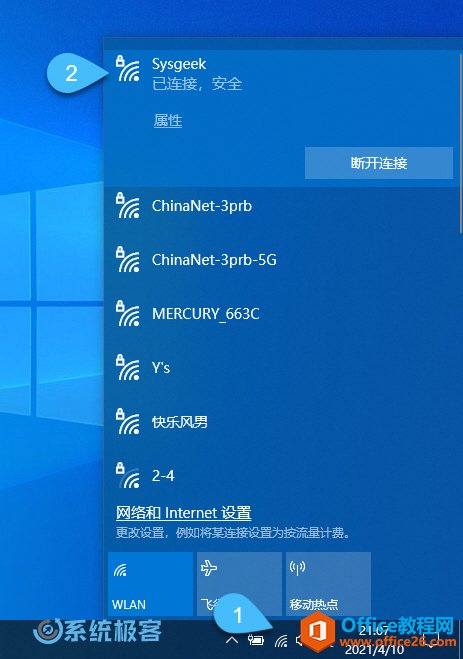
位置 2:「设置」应用
使用?Windows??+ I?快捷键打开「设置」——「网络和 Internet」,通过信号图标来查看当前连接 Wi-Fi 的信号强度。
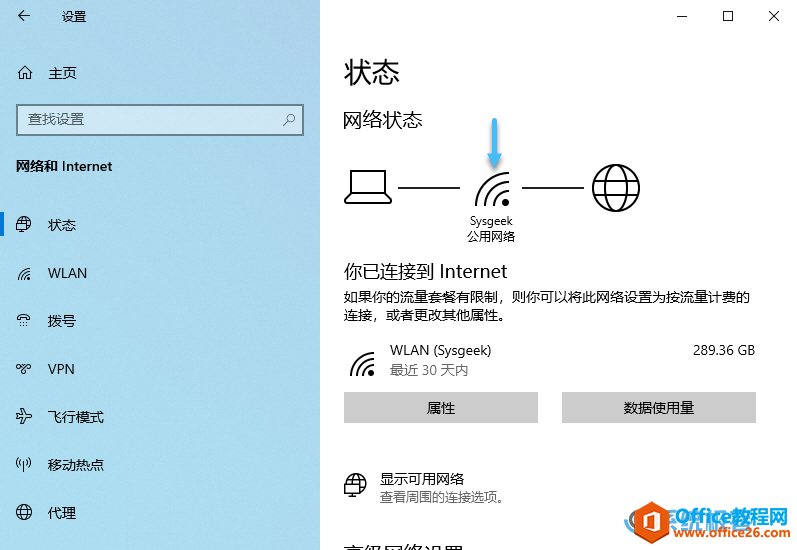
位置 3:「控制面板」
使用?Windows??+ R?快捷键打开「运行」——执行?control.exe /name Microsoft.NetworkAndSharingCenter?打开「网络和共享中心」,通过信号图标来查看当前连接 Wi-Fi 的信号强度。
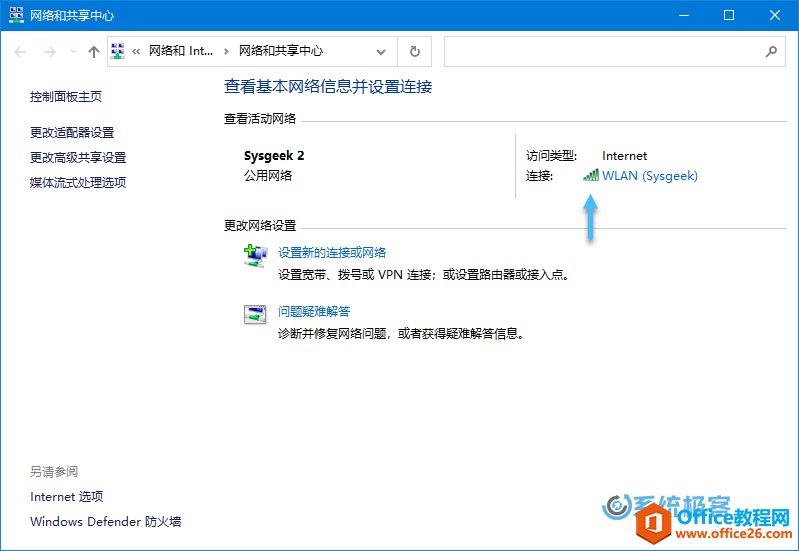
通过命令查看准确的 Wi-Fi 信号强度
上面的方法只能让我们大致了解当前 Windows 10 设备的 Wi-Fi 网络信号强度,如果需要更精确的答案,可以在「命令提示符」或 PowerShell 中执行如下命令来查看:
netsh wlan show interfaces
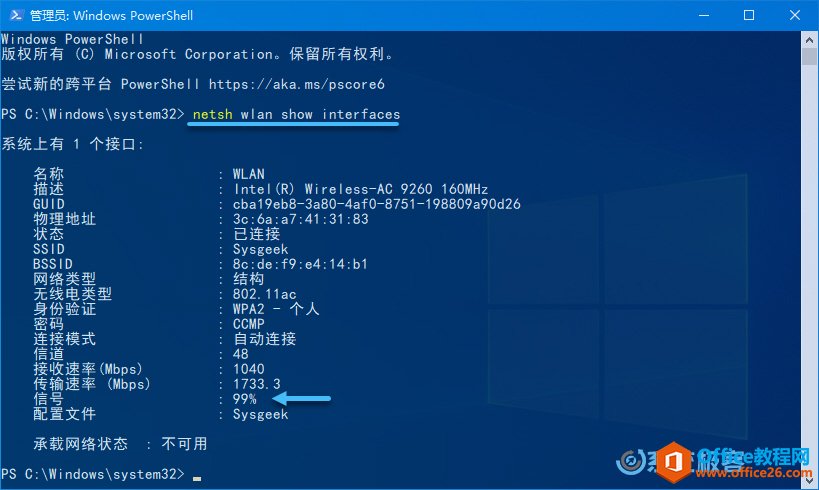
Windows操作系统对硬件支持良好。
……